Você pode reproduzir facilmente DVDs que contenham arquivos de música ou vídeo, CDs de áudio e CDs de dados no Windows Media Player. Mas você não tem permissão para reproduzir um DVD diretamente em um laptop com Windows 10 porque a Microsoft neutralizou o Windows Media Player no Windows 10. Você sabe como reproduzir DVD em laptop com Windows 10 ?
Para os usuários de Mac, devido à remoção das unidades de DVD e CD da linha Mac, você também pode sentir dificuldade em reproduzir um disco DVD em um laptop Mac.
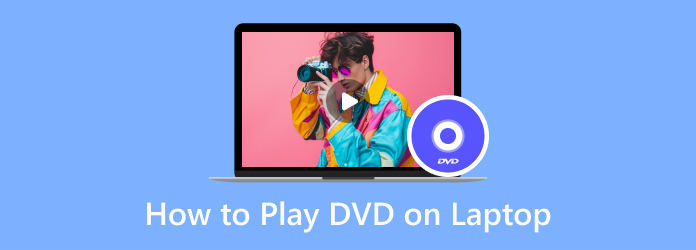
Parte 1. Como reproduzir DVD em um laptop sem unidade externa
Maneira 1. Como reproduzir DVDs gratuitamente em um laptop com Windows 10
Se você estiver usando um laptop com Windows 7, poderá reproduzir um DVD diretamente através do Windows Media Player. No entanto, as coisas serão bem diferentes se o seu laptop estiver executando o Windows 10 mais recente. O Windows Media Player não será mais um reprodutor de DVD. Aqui recomendamos fortemente o popular Leitor de Blu-ray grátis para você reproduzir qualquer DVD em um laptop com Windows 10.
Leitor de Blu-ray grátis é um software de reprodução de filmes em DVD e Blu-ray totalmente gratuito para usuários de laptops Windows 10/8/7/XP. Ele pode funcionar como um ótimo reprodutor de DVD para reproduzir qualquer disco de DVD, pasta de DVD e arquivo de imagem ISO com alta qualidade de imagem. Além de DVDs, também suporta formatos populares de vídeo e áudio como MP4, WMV, MOV, MTS, MXF, AVI, MPEG, RMVB, FLV, MKV, MP3, AAC e muito mais.
Free Blu-ray Player é o software gratuito de reprodução de filmes em DVD e Blu-ray que pode ajudá-lo a reproduzir qualquer disco DVD com excelente experiência visual e sonora.
- Reproduza todas as regiões de DVD, incluindo DVDs protegidos, DVDs comerciais e DVDs.
- Suporta reprodução de Blu-ray em laptop com Windows 10, Windows 8 e Windows 7.
- Desfrute de filmes em Blu-ray e DVD com som surround 5.1, Dolby Digital e efeito DTS.
Download grátis
Para Windows
Download seguro
Download grátis
para macOS
Download seguro
Passo 1. Clique duas vezes no botão de download acima e siga as instruções para instalar e executar gratuitamente este DVD player em seu computador.
Passo 2. Quando quiser reproduzir um disco DVD em seu laptop, você precisará inserir o disco na unidade de DVD. Se o seu laptop não tiver uma unidade de DVD, você deverá conectar uma unidade de DVD externa.

Etapa 3. Ao entrar neste reprodutor de DVD, você pode clicar no botão Abrir disco para carregar seu filme em DVD neste reprodutor.

Passo 4. Depois disso, este DVD player reproduzirá automaticamente o filme em DVD para você. Você obtém todos os controles do DVD reproduzido em seu laptop. Você também pode clicar em Controles no canto superior esquerdo da interface principal para selecionar o título e o capítulo do filme em DVD. Além disso, você pode ajustar e selecionar livremente a faixa e legenda de vídeo e áudio.

Maneira 2. Como reproduzir DVD em laptops Mac e Windows com VLC
Reprodutor de mídia VLC é uma ferramenta de reprodução de arquivos de mídia de código aberto que pode ajudá-lo a reproduzir DVDs em seu laptop com Windows 10 ou macOS 11. Você pode baixar a versão correta com base em seu sistema e seguir o guia a seguir para reproduzir filmes em DVD gratuitamente no laptop.
Passo 1. Primeiro, você precisa ir ao site oficial do VLC media player e instalar a versão correta em seu MacBook ou laptop Windows.
Passo 2. Insira o disco de DVD na unidade de DVD do seu laptop. Se o seu laptop não tiver uma unidade de DVD, você precisará conectar um disco rígido externo, quer queira reproduzir DVD em um MacBook ou em um laptop Windows.
Etapa 3. Abra o VLC media player em seu laptop e clique no botão meios de comunicação cardápio. Na lista suspensa, selecione o Abrir disco opção para carregar seu filme em DVD para o VLC.
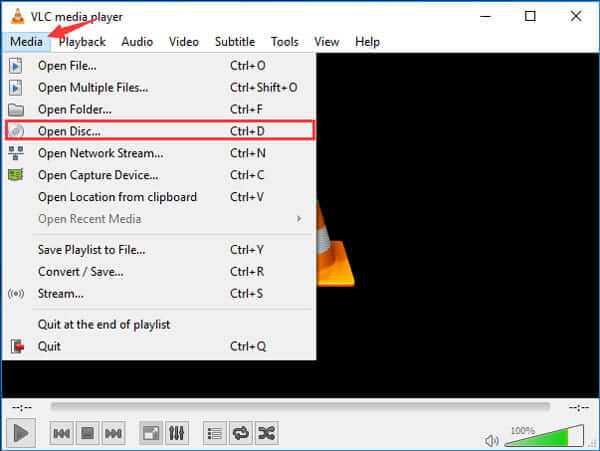
Com as operações acima, você pode reproduzir facilmente um filme em DVD no laptop com o reprodutor de mídia VLC. Como um reprodutor de mídia completo, você também pode usar VLC para reproduzir um filme Blu-ray.
Caminho 3. Como reproduzir um filme em DVD em um laptop com KM Player
Jogador KM é um popular reprodutor multimídia que permite reproduzir DVDs em seu laptop. Ele pode ajudá-lo a reproduzir um grande número de arquivos de mídia, incluindo DVD, VCD, AVI, MKV, OGG, OGM, 3GP, MPEG, WMV, FLV e QuickTime MOV e muito mais. Este DVD player garante que você possa desfrutar de uma melhor experiência de visualização de DVD.
Passo 1. Baixe, instale e execute gratuitamente este DVD player gratuito em seu laptop. Depois disso, você pode inserir o disco DVD na unidade de DVD. Conecte uma unidade de DVD externa se o seu laptop não estiver equipado com uma.
Passo 2. Clique com o botão direito em qualquer espaço em branco no KM Player, clique no Abrir opção e depois escolha Pasta aberta.
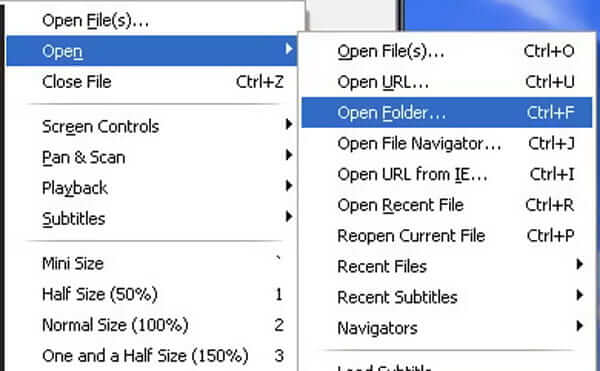
Etapa 3. Na janela pop-up, escolha o filme em DVD que deseja reproduzir. Em seguida, clique no OK botão para carregar este DVD no KM Player. Depois disso, este filme em DVD será reproduzido automaticamente no seu laptop.
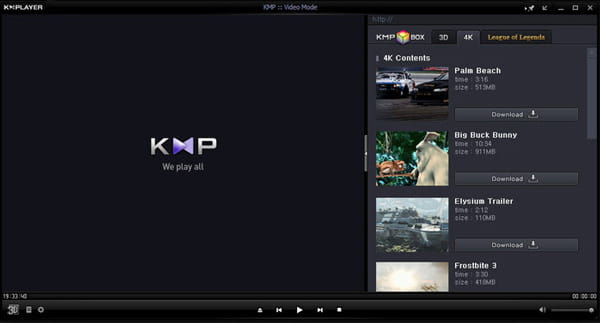
Parte 2. Como reproduzir DVD no laptop com reprodutor de unidade externa
Se o seu computador não tiver uma unidade óptica, você não poderá reproduzir DVDs diretamente, pois não haverá local para inseri-los. No entanto, você ainda pode assistir DVDs com um reprodutor externo. Existem muitos reprodutores de DVD para laptops e o preço está em torno de $20 a $100. Esta parte mostrará como usá-los para reproduzir DVDs em um laptop. Tomaremos como exemplo a popular unidade de DVD externa Gotega, que é compatível com Windows XP/2003/2000/Vista/7/8/10/11, todas as versões do macOS e Linux.

Passo 1. Conecte o USB da unidade de DVD externa Gotega à porta USB do seu laptop e pressione o botão para abri-lo.
Passo 2. Insira o DVD na unidade externa.
Etapa 3. Abra um software reprodutor de mídia como o Free Blu-ray Player em seu computador e escolha o DVD para reproduzi-lo.
Parte 3. Perguntas frequentes sobre como reproduzir DVD no laptop
-
Como converter vídeo DVD para MP4 para reprodução em laptop?
Para reproduzir um filme em DVD em um laptop com Windows 10 ou macOS X/11, você pode optar por copiar o DVD para MP4 ou MOV para reprodução. Aqui você pode escolher o poderoso Conversor de vídeo final para fazer a conversão de DVD para MP4 sem perda de qualidade de imagem ou som.
-
Como reproduzir DVDs com o Windows Media Player?
Se você estiver usando um laptop com Windows 7, poderá reproduzir o filme em DVD diretamente com o Windows Media Player. Você pode inserir seu disco DVD, ir ao Windows Media Center, localizar e clicar duas vezes no filme em DVD para reprodução.
-
Por que não consigo reproduzir um DVD no meu computador?
Você precisa ter certeza de que seu laptop possui uma unidade de DVD e pode ler mídia de DVD. Se você receber um erro do Windows Media Player informando que um decodificador de DVD compatível não está instalado, será necessário instalar um plug-in para a reprodução do DVD. Para usuários do Windows 10 e macOS, você pode usar os quatro métodos compartilhados acima para reproduzir um DVD em seu laptop.
Empacotando
Não é possível reproduzir DVDs em seu laptop com Windows 10 ou macOS 11? Você pode obter quatro maneiras simples de resolver o problema nesta postagem. Para mais perguntas sobre como reproduzir DVDs em um laptop, você pode nos deixar uma mensagem.

